wps office怎么制作动态图?动态图表帮你更快捷清楚的查看你想要的数据内容。快来学习呀!借助VLOOKUP函数可以更加便捷地制作动态图表,具体步骤如下。
步骤一
插入下拉列表。选中目标单元格,如H 2 单元格,然后依次单击【数据】→【插入下拉列表】按钮。在弹出的【插入下拉列表】对话框中,选中【从单元格选择下拉选项】单选按钮,选择A 2 :A 13 单元格区域,最后单击【确定】按钮,如图所示。
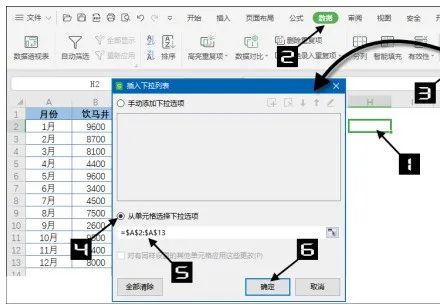
步骤二
创建图表标题。在空白单元格(如J 3),输入如下公式,创建图表的标题。
=H2&” 份各门店销售差异 ”
步骤三
创建图表数据源。复制B 1 :F 1 单元格区域中的标题,粘贴到K 2 :O 2 单元格区域, 在K 3 单元格输入以下公式,并填充至O 3 单元格,如图所示。
=VLOOKUP($H$2,$A$1:$F$13,COLUMN(B1),0)

步骤四
创建图表。选中J2:O3 单元格区域,依次单击【插入】→【柱形图】→【簇状柱形图】命令,在工作表中插入如图所示的柱形图。
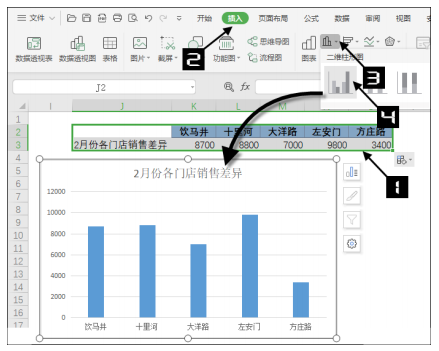
步骤五
在H 2 单元格的下拉列表中选择不同的月份,柱形图中会显示该月份的数据图表,实现动态图表效果,如图所示。
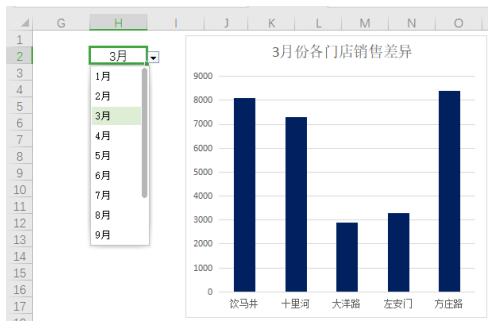
VLOOKUP动态图表
注意事项:

你学会了吗?快快去试一试吧!熟练应用于工作学习中后,一定会使你的效率倍增!
图片声明:本站部分配图来自人工智能系统AI生成,觅知网授权图片,PxHere摄影无版权图库。本站只作为美观性配图使用,无任何非法侵犯第三方意图,一切解释权归图片著作权方,本站不承担任何责任。如有恶意碰瓷者,必当奉陪到底严惩不贷!
内容声明:本文中引用的各种信息及资料(包括但不限于文字、数据、图表及超链接等)均来源于该信息及资料的相关主体(包括但不限于公司、媒体、协会等机构)的官方网站或公开发表的信息。部分内容参考包括:(百度百科,百度知道,头条百科,中国民法典,刑法,牛津词典,新华词典,汉语词典,国家院校,科普平台)等数据,内容仅供参考使用,不准确地方联系删除处理!本站为非盈利性质站点,发布内容不收取任何费用也不接任何广告!
免责声明:我们致力于保护作者版权,注重分享,被刊用文章因无法核实真实出处,未能及时与作者取得联系,或有版权异议的,请联系管理员,我们会立即处理,本文部分文字与图片资源来自于网络,部分文章是来自自研大数据AI进行生成,内容摘自(百度百科,百度知道,头条百科,中国民法典,刑法,牛津词典,新华词典,汉语词典,国家院校,科普平台)等数据,内容仅供学习参考,不准确地方联系删除处理!的,若有来源标注错误或侵犯了您的合法权益,请立即通知我们,情况属实,我们会第一时间予以删除,并同时向您表示歉意,谢谢!

